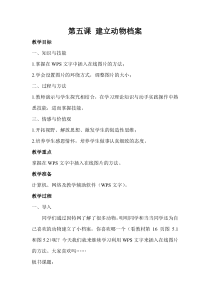 DOC
DOC
【文档说明】信息技术【大连理工版】三年级下册第五课《建立动物档案》教案 (4).doc,共(5)页,156.000 KB,由小喜鸽上传
转载请保留链接:https://www.ichengzhen.cn/view-181850.html
以下为本文档部分文字说明:
第五课建立动物档案教学目标一、知识与技能1.掌握在WPS文字中插入在线图片的方法;2.学会设置图片的环绕方式,调整图片的大小;二、过程与方法1.教师演示与学生探究相结合,在学习理论知识与动手实践操作中熟悉技能,进而掌握技能。三、情感与价值观1.开拓视野、解放思想、激发学生的创造性思维;2.培养学
生感恩情怀,培养学生做事认真细致的态度。教学重点掌握在WPS文字中插入在线图片的方法。教学准备计算机、网络及教学辅助软件(WPS文字)。教学过程一、导入同学们通过因特网了解了很多动物,明明同学和当当同学还为自己喜欢的
动物建立了小档案,你喜欢哪一个(看教材第16页图5.1和图5.2)呢?今天我们就来继续学习利用WPS文字来插入在线图片的方法。大家喜欢吗……板书课题:第五课:建立动物档案二、新授1.插入在线图片请同学们注意听老师演示操作步骤:第一步:确定插入点;在插入
图片前一定要先将光标定位在需要插入图片的位置。第二步:单击【插入】菜单;第三步:单击【在线图片】命令;第四步:在搜索框中输入关键字“鸽子”;第五步:单击搜索命令;第六步:单击选定图片;下面根据老师说的步骤小组内
:练一练教师巡视、检查,发现错误及时更正。你知道怎样才能把插入的图片删除吗?……2.设置图片格式有了图片的点缀,版面看起来不那么单调了,可是这些图片无论是从大小还是从位置上看都不够合适,还需要进行调整。下面我们来学习调整图片大小。(调整图片大小)(板书)(1)调整图片大小:同学们要仔细听、注意
看老师操作的步骤。先单击选中图片,图片周围会出现八个控点,再将鼠标指针指向图片四角的任意一个控点,当鼠标指针成双向箭头时,沿箭头方向拖动鼠标可以改变图片的大小。同学们你们记住了吗?(记住了)教师演示,学生观察并动
手操作……(2)图片的大小同学们都做得很好,下面我们再来探究(设置图片板式)(板书):请同学们注意听操作步骤:第一步:右击图片;先将光标定位在图片上。第二步:单击【设置对象格式】命令;第三步:单击【版式】对话
框;第四步:选中【四周型】环绕方式;第五步:单击【确定】命令;3、图片版式同学们做的也很好,那么我们要改变图片位置怎么办呢?下面我们一起来探究(移动图片)(板书)好吗?请同学们认真听老师讲操作步骤:当图片的环绕方式不是“嵌入式”时,就可以对图片的位置进行随意调整。单
击选中图片,当鼠标指针变成时,按住鼠标左键,可以将图片拖动到文档中的任意位置。将“鸽子小档案.wps”文档中的图片移动到合适的位置,并将版面调整得美观一些。同学们下面根据老师讲的步骤试着练习操作,做完后小组内同学互相检查。(1)学生试着练习:
(2)小组内同学互助并检查:(3)学生演示,全班点评……三、小结这节课我们学习了什么?学生回答:(调整图片大小、设置图片版式、移动图片)师总结说:如何在WPS文字中插入在线图片的方法和设置图片的环绕方式、调整图片的大小,同
学们已经能够自己独立操作完成学习任务。四、板书第五课:建立动物档案1.插入在线图片2.设置图片格式五、反思……
 辽公网安备 21102102000191号
辽公网安备 21102102000191号
 营业执照
营业执照